
Kasayı açarak Anakart marka ve modeline bakmak size zor geliyorsa size Anakart modelini öğrenmenin en kolay yolunu anlatıyoruz.
Anakart (Mainboard, Motherboard), en basit tanımıyla bilgisayarın yada akıllı telefonun tüm iç donanımlarının ve dış donanımlarının etkili olduğu asıl devrelerin içerisinde yer aldığı baskılı devre kartıdır. Donanımların bir araya toplanması ve bu donanımların birbirleri ile iletişim kurarak koordineli bir şekilde çalışmalarını Anakart (Motherboard) sağlar.
Hangi Anakartı kullanıyorum , bilgisayarda takılı Anakarta nasıl bakılır diye merak edenler için program kullanmadan Bilgisayarın anakart modelini öğrenmenin en kolay yolu.
2 adımda Anakart modelini öğrenme!
Bilgisayarın kasasını açarak da Anakart marka ve modeline bakabilirsiniz. Ancak bazen Anakarta takılı başka bileşenler Anakart üzerindeki marka ve model etiketini kapatabiliyorlar.
Kasayı açarak Anakart marka ve modeline bakmak size de zor geliyorsa, Bilgisayarınızın Anakart marka ve modelini dilerseniz program kullanmadan Windows Sistem Penceresi aracı ile yada CPU-Z programı ile öğrenebilirsiniz.
Windows’un tüm sürümlerinde kullanabileceğiniz bu yöntem ile anakart modelini kolayca öğrenebilirsiniz.
- Windows + R tuşuna basarak açılan Çalıştır penceresine
msinfo32.exeyazarak Enter‘layın.
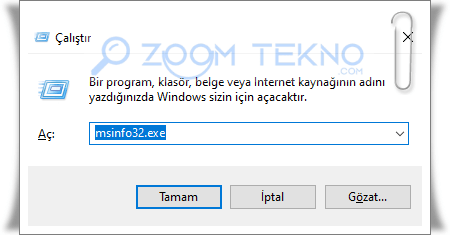
- Sistem Bilgisi penceresi açılacaktır. Burada bulunan Sistem Modeli satırında Anakart marka ve model bilgilerini görebilirsiniz.
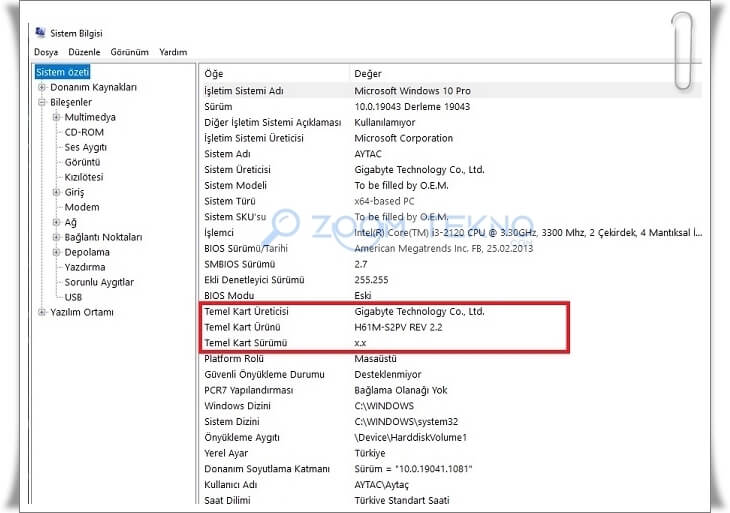
Anakartınız hakkında bu bilgiler size yeterli gelmediyse CPU-Z programı ile Anakartınız hakkında daha detaylı bilgilere ulaşabilirsiniz.
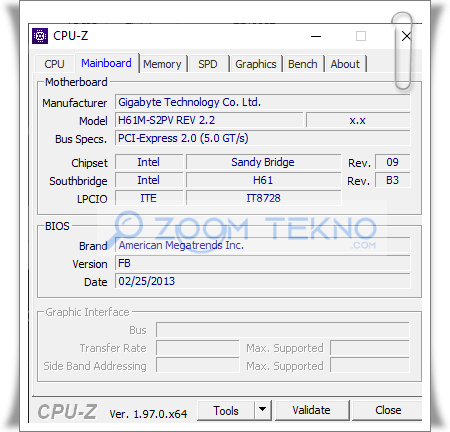
CPU-Z programını https://www.cpuid.com/softwares/cpu-z.html adresinde indirebilirsiniz.
İşlemci (CPU- Central Process Unit) (Merkezi İşlem Birimi )seçiminde Anakarta uygun İşlemci seçmeniz çok önem taşımaktadır. Eğer Anakart işlemci uyumu sağlanamazsa bilgisayarınızda bir çok sorunla baş etmek zorunda kalabilirsiniz.